在b站竖屏模式的短视频下,系统是支持自动播放下一个视频的,这样就无需我们再手动切换了。那么b站竖屏模式怎么自动播放下一个呢?下面小编就来为大家介绍一下哔哩哔哩短视频模式自动播放的设置方法。

1、打开哔哩哔哩,点击左上角进入短视频模式,或者在首页点击进入一个竖屏视频,点击右上角三个点。
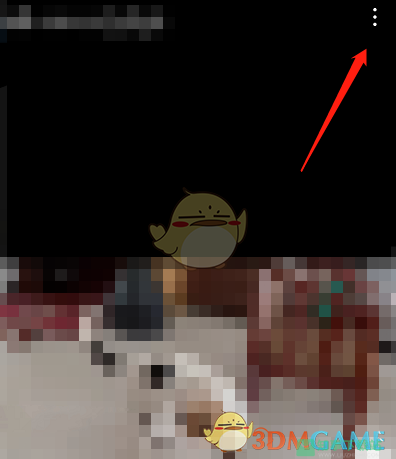
2、点击播放方式。
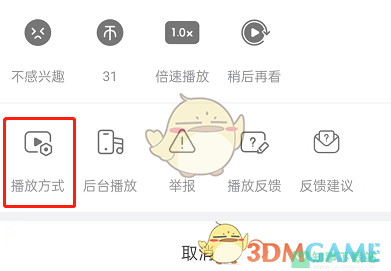
3、有两种播放模式,点击勾选“自动连播”即可。
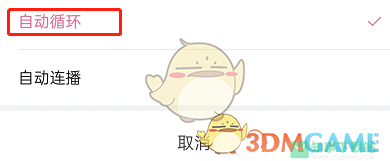
以上就是小编带来的b站竖屏模式怎么自动播放下一个?哔哩哔哩短视频模式自动播放设置方法,更多相关资讯教程,请关注知事网。


魔兽世界正式服8月1日上线-“地心之战”8月27日全球同步上线
2024-06-05 / 44.0 MB

2024-06-05 / 15.1 MB

2024-06-05 / 11.7 MB

2024-06-05 / 7.46 MB

2024-06-05 / 29.1 MB

2024-06-05 / 12.6 MB

还没有评论,快来抢沙发吧!
关于知事网 | 联系方式 | 发展历程 | 版权声明 | 下载帮助 | 广告联系 | 网站地图
Copyright 2017-2024 【知事网 WWW.LIUZHISHI.COM】 版权所有 邮箱:[email protected] 湘ICP备2023025564号
声明: 本站所有软件和文章来自互联网 如有异议 请与本站联系 本站为非赢利性网站 不接受任何赞助和广告